Kuinka ottaa uudet Snap-asettelut käyttöön Windows 11 build 25300:ssa
Kuten olet ehkä jo oppinut rakentaa muutosloki, Windows 11 build 25300 sisältää joukon kokeellisia snap-layout-toteutuksia. Jompikumpi niistä voi olla valmis tai ei, mutta on myös suuri mahdollisuus, että et näe muutosta. Microsoft on antanut sen saataville pienelle valitulle sisäpiirijoukolle. Onneksi voit ottaa ne käyttöön manuaalisesti ja vaihtaa niiden välillä.
Mainos
Tässä on joitain lisätietoja uusista Snap Layoutsista. Windows 11 build 25300:ssa on useita erilaisia hoitoja napsautusasettelut. Microsoft yrittää parantaa ikkunahallinnan käytettävyyttä ja saatavuutta. Joillakin muunnelmilla on pienempi aikakatkaisu Snap-lentoikkunan käynnistämiseksi Maksimoi-painiketta varten. Toinen vaihtoehto näyttää työskentelevän ikkunan sovelluskuvakkeen sekä Snap-ominaisuutta kuvaavan tekstirivin.
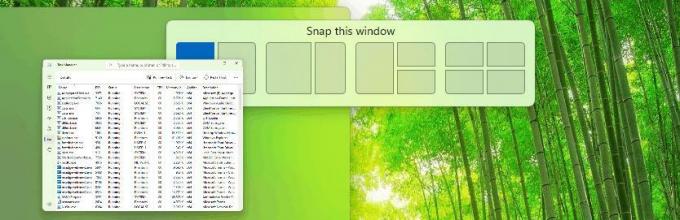
Näin voit aktivoida uuden ominaisuuden versiossa 25300. Kuten minkä tahansa piilotetut ominaisuudet sisäpiiriversioissa, sinun on käytettävä ViveTool-sovellusta.
Ota uudet Snap-asettelut käyttöön Windows 11:ssä
- Lataa ViveTool sen viralliselta sivulta GitHub-sivu.
- Pura sen tiedostot ZIP-arkistosta kohteeseen c:\vivetool kansio.
- Lehdistö Voittaa + X näppäimistöllä ja valitse Pääte (järjestelmänvalvoja).
- Kirjoita jokin seuraavista komennoista ja paina Tulla sisään.
-
c:\vivetool\vivetool /enable /id: 40851068- lisää vain otsikon, jossa lukee "Snap this window".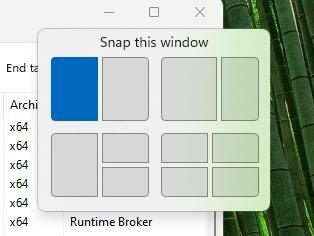
-
c:\vivetool\vivetool /enable /id: 40851068 /variant: 1- ei lisää otsikkoa, mutta vähentää Snap-asettelumallin näyttämisen aikakatkaisua. -
c:\vivetool\vivetool /enable /id: 40851068 /variant: 2- lisää "Snap this window" -otsikon ja sovelluskuvakkeen napsautusasettelupaikkaan.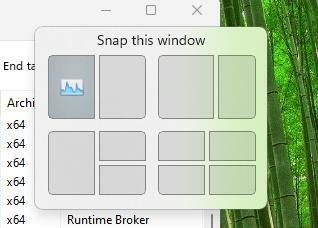
-
c:\vivetool\vivetool /enable /id: 40851068 /variant: 3- yhdistää versiot 1 ja 2. Näyttää otsikon ja sovellusikkunan kuvakkeen ja avautuu nopeammin.
-
- Ota muutos käyttöön käynnistämällä Windows 11 uudelleen.
Olet valmis!
Jos haluat kumota muutoksen, korvaa /enable komennolla /disable ensimmäisessä komennossa ja suorita se an korotettu Windows Terminal:
c:\vivetool\vivetool /poista käytöstä /id: 40851068
Kun käynnistät Windows 11:n uudelleen, uudet Snap Layouts poistetaan käytöstä.
Kiitokset PhantomOfEarth jakaakseen havaintojaan.
Jos pidät tästä artikkelista, jaa se alla olevien painikkeiden avulla. Se ei vie sinulta paljon, mutta se auttaa meitä kasvamaan. Kiitos tuestasi!
Mainos


